Recenze Google Chromecast
Google vydal svůj Chromecast, což je jedna z nejdostupnějších možností, které jsou k dispozici, pokud jde o streamování online video obsahu do vaší televize. Pro lidi, kteří hledali jednoduchý způsob sledování obsahu Netflix, YouTube a Google Play na svém televizoru, je to skvělé řešení. V době psaní tohoto článku jsou to jediné dostupné možnosti, ačkoli další jsou jistě přidány, protože vývojáři mají příležitost pracovat se zařízením.
Chromecast je k dispozici pouze na krátkou dobu a u většiny autorizovaných prodejců je již vyprodán. Kombinace ceny, názvu Google a jeho funkčnosti z něj učiní velmi horkou komoditu. Pokud jste tak ještě neučinili, doporučujeme vám objednat si jeden z Amazonu, aby bylo vaše místo v řadě.
Obal
Jak se zdá být případ většiny těchto druhů produktů, Chromecast je dobře zabalen ve velmi kompaktním balení.
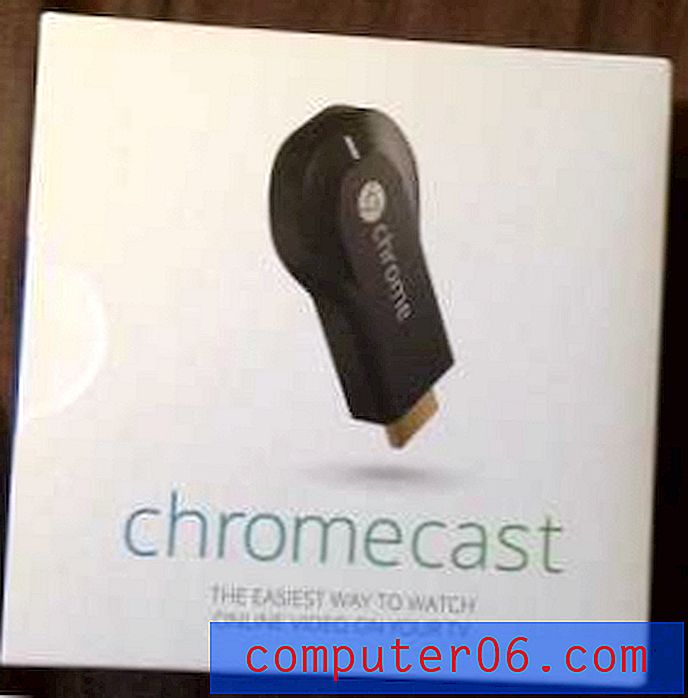
Po otevření pole vás pozdraví několik jednoduchých pokynů k nastavení i samotného Chromecastu.

Když otevřete zbytek balení, zůstanou vám kousky na obrázku níže.

Jedná se o Chromecast, kabel micro USB k USB, který se připojuje k nástěnné nabíječce, samotné nástěnné nabíječce a prodlužovači HDMI. Prodlužovač HDMI je součástí dodávky, pokud to vstupy na vašem televizoru umožňují, aby Chromecast nemohl být přímo vložen do jednoho z portů.
Moje televize je stará několik let, takže jsem neměl to štěstí, abych mohl Chromecast používat bez napájecího kabelu. Pokud však máte novější televizor s alespoň HDMI 1.4, Chromecast bude moci čerpat energii přímo z portu HDMI a napájecí kabel bude zbytečný.
Založit
Proces nastavení je opravdu tak jednoduchý, jak je uvedeno na vnitřní straně klapky. Připojíte Chromecast k portu HDMI na televizoru a poté přepnete vstupní kanál na televizoru do portu HDMI Chromecastu. Bude vás přivítat obrazovka, jako je ta dole.
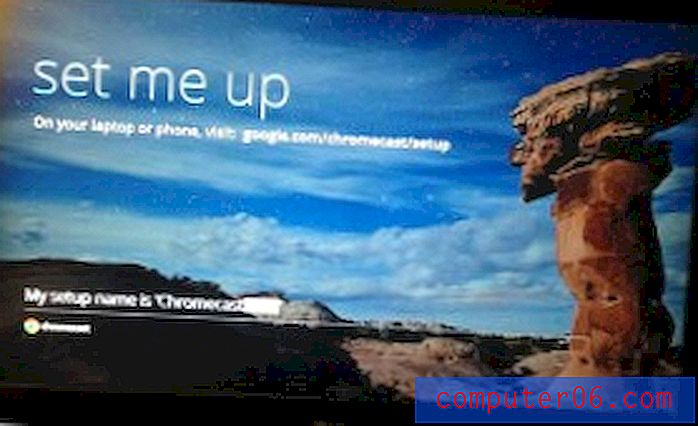
Poté můžete chytit notebook nebo telefon, který je připojen k síti Wi-Fi, na kterém bude Chromecast zapnutý, a přejděte na adresu URL na obrazovce. Budete se muset připojit k dočasné síti Wi-Fi, kterou Chromecast vytváří, poté postupujte podle pokynů na obrazovce a připojit Chromecast k domácí síti Wi-Fi. Všechny pokyny se objeví na obrazovce vašeho notebooku nebo smartphonu a celý proces by měl trvat několik minut.
Používání Chromecastu
Testoval jsem Chromecast se svým iPhone, protože to vypadá jako nejpohodlnější způsob, jakým lidé budou toto zařízení používat. Také jsem to vyzkoušel pomocí svého MacBook Air, protože jsem chtěl vidět, jak funguje zrcadlení karet, ale smartphone byl pro mě mnohem lepší.
V této chvíli je důležité si uvědomit, že Chromecast není vybaven dálkovým ovládáním. Chcete-li Chromecast používat, budete potřebovat další zařízení, například chytrý telefon nebo přenosný počítač. Pokud hledáte něco, co bude fungovat úplně samo a je v tomto cenovém rozpětí, pak je Roku LT pro vás pravděpodobně lepší volbou.
Po nastavení Chromecastu jsem se tedy rozhodl to vyzkoušet pomocí Netflixu. (Pravděpodobně byste měli zkontrolovat a ujistit se, že je aplikace Netflix aktualizována, než se pokusíte použít s Chromecastem). Při prvním spuštění Netflixu po instalaci Chromecastu byste touto zprávou měli být uvítáni.
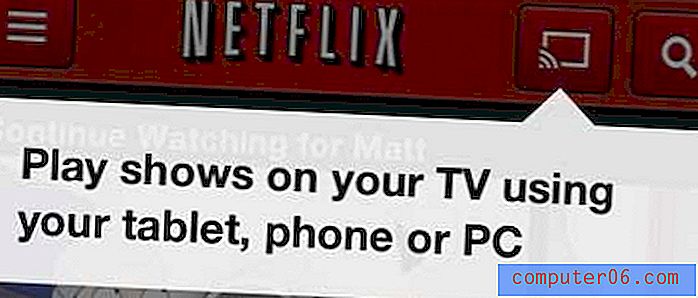
Poté můžete jít a spustit video v Netflixu, kde budete mít ikonu Chromecastu, jako je ta dole (je to ikona v pravém dolním rohu), kterou můžete použít pro streamování tohoto videa do Chromecastu.

Chromecast funguje tak, že tuto adresu URL streamuje přímo z Internetu, takže můžete telefon volně používat k procházení jiných webů nebo ke kontrole e-mailů, aniž by to mělo vliv na zobrazení v Chromecastu.
Trvalo několik sekund, než Chromecast získal a začal zobrazovat stream Netflix, ale vypadal stejně dobře jako stream Netflix na Roku 3, Apple TV nebo Playstation 3.
Jak již bylo zmíněno výše, testoval jsem také zrcadlení záložek z notebooku a zjistil jsem, že to funguje docela dobře, i když to bylo trochu opuchlé. Přehrával jsem některá videa z mediálního serveru Plex prostřednictvím prohlížeče Chrome a ta vypadala skvěle, ale čtení webových stránek mělo za následek značné zpoždění, když jsem posouval počítač oproti tomu, kdy se zobrazoval na obrazovce. Tuto funkci bych nedoporučoval pro hraní her nebo úpravu textu, ale je to dobrá volba, pokud chcete sledovat video z místa, které Chromecast přímo nepodporuje.
Dojmy
Toto je opravdu skvělý malý gadget a bude to šíleně populární. Cena je neuvěřitelná a funkčnost Chromecastu se postupem času zlepší. Nevýhoda spočívá v tom, že se při výběru obsahu musí spoléhat na telefon nebo notebook. Pokud však máte doma nastavenou bezdrátovou síť, pravděpodobně máte něco, co bude s Chromecastem fungovat.
Schopnost zrcadlit karty z prohlížeče Chrome se nakonec stane funkcí, kterou používám nejvíce, a doufejme, že se jedná o funkci, která bude přidána do aplikace prohlížeče Chrome na iPhone.
Pokud již máte Apple TV nebo Roku, je pravděpodobně docela obtížné tento nákup zdůvodnit. Již máte přístup k datovému toku obsahu, který Chromecast dokáže, a místo toho se můžete spoléhat na telefon nebo počítač, můžete použít vyhrazená dálková ovládání těchto zařízení. Pokud však chcete něco pro ložnici nebo televizor, který se nezvykne tak často, nižší cena zařízení Chromecast by v těchto situacích z něj udělala dobrou volbu.
Omezený obsah, který je v současné době k dispozici, je určitě nevýhodou, ale je to něco, co bude pravděpodobně opraveno velmi brzy. To je jen spekulace, ale byl bych překvapen, kdybychom v blízké budoucnosti neviděli podporu Hulu Plus, HBO Go a Amazon Instant.
Pokud můžete získat Chromecast a potřebujete sledovat Netflix a YouTube v televizi, je to skvělý nákup. Dělá to, co tvrdí, že dělá velmi dobře, a jeho „cena dělá to velmi přístupným pro lidi, kteří by se mohli obrátit k vyšším cenám Apple TV nebo Roku 3.



